使用PCB参考设计您的项目,为您节省时间和精力
关注文章你觉得这篇文章怎么样? 帮助我们为您提供更好的内容。
Thank you! Your feedback has been received.
There was a problem submitting your feedback, please try again later.
你觉得这篇文章怎么样?
在这里,我们会以Arduino Uno shield PCB作为例子说明PCB参考设计的优点。现有的PCB参考设计主要提供电路板外形、安装孔以及连接器等关键部件的位置,既能节省大量时间,又能重复使用已建立的PCB 布局。
与在DesignSpark PCB中使用PCB外形相比,使用PCB参考设计的优势不仅仅是电路板轮廓,还包括了各式各样的附加功能。
运行DesignSpark PCB及将原理图添加到项目中,用户只需设计原理图的布局,然后将PCB参考设计添加到项目中,再将设计中的改动转至已建立PCB界面上即可进行修改。
使用已建立的Arduino Uno Sketch的说明:
上述说明还附带了完整的PCB文件,包括所有步骤供您探索,并助您创建自己的参考PCB。此外,我们也欢迎大家在社区上分享您的作品,并发送详细信息给我们,供我们为您的设计创建一个设计库。
我如何使用这些参考PCB?
如平常一样先创建您的项目文件夹和项目,再将您的电路图添加到项目并创建您的设计。
在Windows的文件管理器中复制您的参考PCB到项目文件夹,并重新命名以匹配实际的项目功能。
回到DesignSpark PCB,按“Add Files To Project”来将您的参考PCB设计添加到项目中。
现在搜寻您PCB文件的路径,并将该PCB文件添加到项目中。
现在按"Forward Design Changes"将设计中的中改动转至PCB界面上,将您的零件放置在合适的位置,并在您的PCB布线。
与Arduino Uno配对所需的连接器只需放置在文档层的位置上,为创建自定外壳提供了一个简单的解决方案。
现在您能按需要重用已建立的参考PCB了。
简单,快捷!


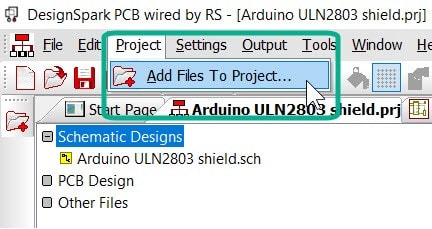
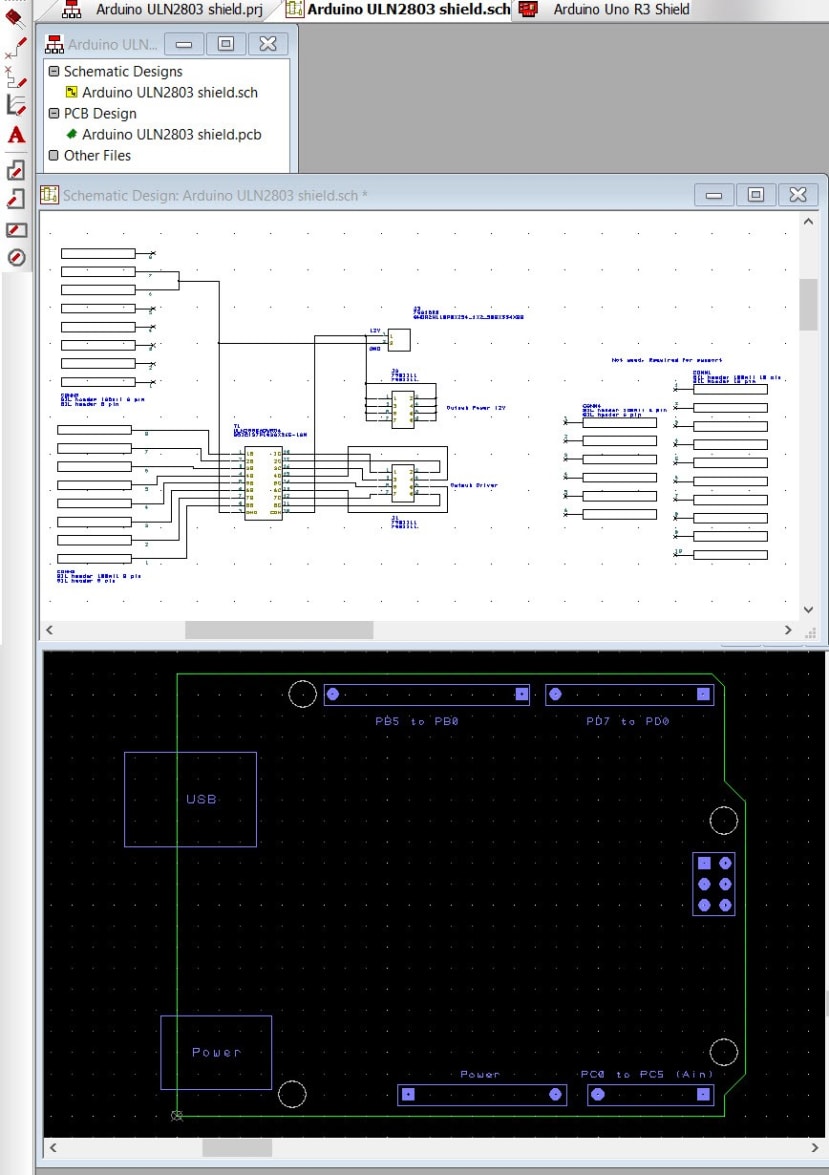
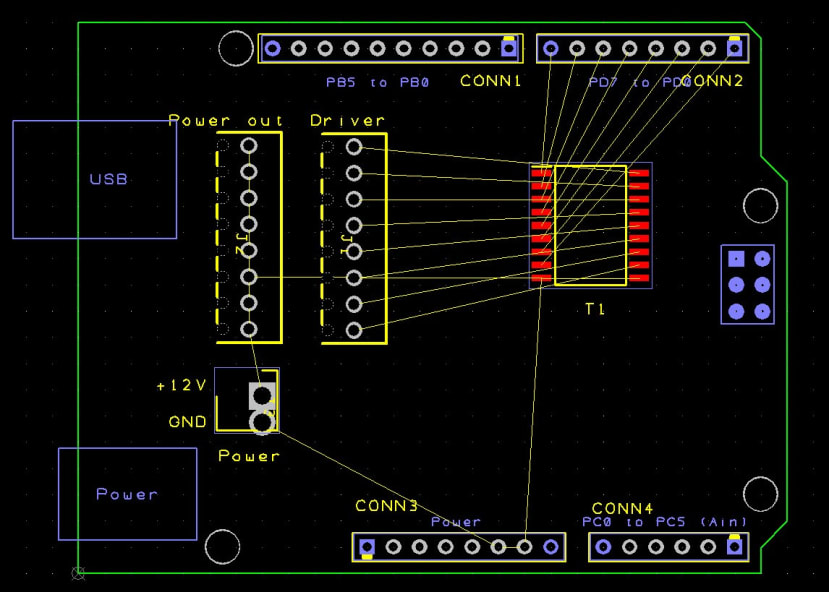
评论